
Interactieve lesinhoud
Klik hier om de instructievideo te bekijken voor Lussen gebruiken om originele muziek te maken .
Of je nu thema's en variaties wilt maken voor grootschalige producties of als kenmerkende muziek voor je promotievideo's, pakkende muziekbedden wilt maken voor 30 seconden-spots of ambient-muziek wilt produceren met subtiele stemmingsaanpassingen voor trouwvideo's, het volgende looping muziekproductie tutorial geeft je de basishulpmiddelen om je op weg te helpen.
Of je nu thema's en variaties wilt bouwen voor grootschalige producties of als kenmerkende muziek voor je promotievideo's, pakkende muziekbedden wilt maken voor 30-seconden-spots of ambient-muziek wilt produceren met subtiele stemmingsaanpassingen voor trouwvideo's, de volgende looping-muziekproductie tutorial geeft u de basishulpmiddelen om u op weg te helpen.
Muziek toevoegen aan je producties stelt je voor een breed spectrum aan vragen, mogelijkheden en uitdagingen. Doe jij:
- Muziek van een cd rippen of een pakkend deuntje van internet downloaden en hopen dat de auteursrechtenpolitie je niet opspoort?
- Gebruik zogenaamde royaltyvrije muziek, die niet gratis is en die ingeblikt kan klinken?
- Uw diepgaande muziekcomponeringsvaardigheden, uitstekende uitvoeringstalent en overvloedige vrije tijd gebruiken om helemaal opnieuw muziek te maken?
Afhankelijk van uw omstandigheden kan al het bovenstaande voor u werken. Maar ik denk dat er maar één oplossing is die op de lange termijn de beste van alle werelden is:muziekloops.
Loops zijn fragmenten van muziek die je kunt herhalen en lagen om een hele compositie te creëren. The Beatles waren de eerste populaire muziekartiesten die loops gebruikten. Paul McCartney was een fan van Karlheinz Stockhausen, een 20e- en 21e-eeuwse pionier op het gebied van elektronische muziek (zijn gezicht staat op de cover van Sgt. Pepper's Lonely Hearts Club Band ) die elektronische muziekloops in zijn composities gebruikte.
McCartney repliceerde dat concept in zang door de wiskop van zijn huis-reel-naar-reel bandrecorder te halen, een continue lus band door de machine te spoelen en zijn stem keer op keer op te nemen. The Beatles gebruikten die banden op Tomorrow Never Knows , het laatste nummer op Revolver . Ze gebruikten dezelfde aanpak opRevolutie 9 uit het Witte Album .
Audio Looping-software
Tegenwoordig hoef je niet het moeizame proces van het opnieuw bedraden van een blokfluit en het overdubben van je eigen stem of instrument te doorlopen. U kunt werken met computerloopbestanden. Een aantal audiosoftwareproducten zijn voorzien van looping-technieken, met name Apple's GarageBand, Digidesign's Pro Tools en Sony Acid Pro.
Het product waar ik mee werk is Adobe Audition. Het begon zijn leven als Cool Edit Pro van Syntrillium Software en was een nietje voor de audioproductie van een radiostation. Adobe kocht het in 2003 en veranderde de naam in Audition. Sindsdien heeft Adobe Audition drie keer geüpdatet om de interface in lijn te brengen met andere Adobe-producten en om professionele functies toe te voegen om het concurrerend te maken met digitale audiowerkstations zoals Pro Tools en Acid Pro.
Audition wordt geleverd met 5.000 loops op de Loop-ology DVD. Elk werd opgenomen door professionele muzikanten die echte instrumenten bespeelden. Dit zijn geen MIDI-bestanden (Musical Instrument Digital Interface), die te precies en te gefabriceerd kunnen klinken. Elke Loopology-lus is meestal een of twee maten (vier tot acht tellen) van een enkel instrument dat een enkele riff speelt. Bestandsmappen en bestandsnamen geven u een basisidee van hoe elke lus klinkt. StraightAheadGuit01-A.wav in de map Thick and Vintage Rock is een ruige, stuwende gitaar met A als grondtoon.
Basisprincipes van loopologie
In deze tutorial neem ik je mee door de basisprincipes van Audition Loopology zonder al te specifiek te worden. In de bijbehorende online video-tutorial presenteer ik aanvullende gedetailleerde instructies voor het maken van een voorbeeldmuziekselectie, inclusief welke Loopology-bestanden moeten worden gebruikt, evenals tempo, maattellingen, toonsoortwijzigingen, tracks, pannen en mixen.
Als u beide tutorials wilt volgen, kunt u een proefversie van Audition downloaden (http://www.adobe.com/downloads.html). De proefversie is het volledige product zonder beperkingen voor het gebruik, behalve dat het 30 dagen na het eerste gebruik verloopt.
Die download bevat geen Loopology-inhoud. De downloadsite van Loopology is www.adobe.com/special/products/audition/loopology.html. Het voorbehoud is dat je alleen inhoud per genre kunt downloaden, in plaats van de hele verzameling van 5 GB. Voor dit voorbeeld en de videozelfstudie gebruik ik loops uit de twee funkrockcollecties (1 GB totale download). Elk Loopology-bestand is een 32-bits, ongecomprimeerd WAV-bestand van 44,1 kHz (CD-kwaliteit) met enkele Audition Loopology-gegevens in de koptekst, inclusief toonsoort, tempo en beat-segmenten.
Voor deze tutorial raad ik je aan om muziek te maken in de toonsoort C majeur (geen flats of kruizen), met behulp van de meest gebruikelijke akkoordenschema's voor rock en blues:I-IV-V-I. In dit geval:C-F-G-C. We leggen tracks neer zoals in een typische studiosessie:eerst drums en bas, dan ritme- en leadgitaren.
Een Multitrack Loopology-sessie maken
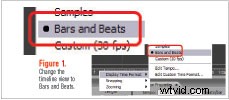
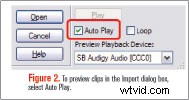
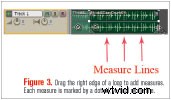
Terwijl Audition is geopend in de Multitrack-weergave, klikt u met de rechtermuisknop op de tijdliniaal (onder de tracks) en selecteert u Display Time Format> Bars and Beats (Figuur 1). Dit maakt het gemakkelijker om maatafbrekingen te zien en uw partituur samen te stellen.
Selecteer Bestand> Importeren en navigeer naar een Loopology-inhoudsbestandsmap (in mijn geval:Thick&Easy_Drums). Merk op dat in de rechterbenedenhoek van het dialoogvenster Importeren het selectievakje Automatisch afspelen is geselecteerd (Afbeelding 2).
Klik op verschillende bestanden en luister naar de bestanden die bij u passen. In het geval van drums wil je misschien een drumriff om het stuk te beginnen, twee of drie basisdrumloops voor het midden, een paar variaties voor overgangsmaatregelen en iets om het stuk af te sluiten. U kunt Ctrl+klik op een willekeurig aantal selecties en klik op Openen om ze toe te voegen aan uw multitrack-sessie.
een van de basisdrumloops, door deze naar links te slepen totdat het in-punt vastklikt op het uit-punt van de eerste drumloop.
Beweeg uw cursor over de rechterrand van de tweede drumlus (merk op dat deze verandert in een pictogram met een dubbele pijl) en sleep deze naar rechts om nog drie maten toe te voegen (Afbeelding 3). Let tijdens het slepen van de lus op de verticale, gestippelde witte lijn die elke nieuwe maat in de clip markeert en de ononderbroken grijze verticale lijn die van boven naar beneden in het meersporenpaneel loopt.
Sleep een overgangsdrumloop naar spoor 1, verleng deze voor een extra maat, voeg vier maten van een ander basisdrumpatroon toe (misschien deze keer een met toegevoegde cimbaalslagen), voeg dan nog een overgangsloop van twee maten en een enkele maat toe afwerking lus. Je hebt nu een drumtrack van 14 maten.
Een bodem toevoegen

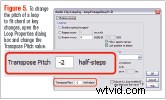
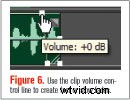
Het toevoegen van een baslijn is iets ingewikkelder, omdat je nu de toonsoort en akkoordwijzigingen van de compositie in gedachten moet houden. Selecteer Bestand> Importeren, navigeer naar een Loopology basgitaar-inhoudsmap (in mijn geval:Amped_Vintage_Bass) en selecteer verschillende loops in toetsen die overeenkomen met de akkoordprogressie die u gebruikt. Je zou met lege handen kunnen komen voor wat aantekeningen. Geen zorgen. U kunt elke Loopology-loop transponeren (de grondtoon wijzigen).
Sleep een openingsbas-lick naar Track 2, klik met de rechtermuisknop en sleep het zodat het in-point vastklikt naar het bewerkingspunt tussen de eerste en tweede maat in Track 1 erboven. Er verschijnt een grijze lijn wanneer u de clip hebt uitgelijnd (Figuur 4).
Om de toonsoort van deze of een andere loop te wijzigen, klikt u met de rechtermuisknop op de clip, selecteert u Loop Properties en wijzigt u het Transpose Pitch-nummer (Figuur 5). In mijn geval wilde ik de grondtoon veranderen van een D naar een C, dus transponeerde ik twee halve stappen naar beneden (D naar C# naar C). Dit is een krachtige functie voor Audition. Het veranderen van de toonhoogte heeft geen invloed op het timbre van de loop (audiokwaliteit).
Het toevoegen van meer basloops wordt nu een kwestie van uw eigen persoonlijke voorkeur. Misschien wil je een tijdje een herhalend patroon - I-IV-I-IV - of wil je misschien doorgaan op dezelfde grondtoon terwijl je het ritme verandert. Luister naar basloopjes die je van de ene toonhoogte naar de andere kunnen brengen, en gebruik ze in de maten waar je de overgangsdrumloops gebruikt.
Als je geen basriff kunt vinden die je stuk netjes afmaakt, kun je een geleidelijke of snelle fade toepassen op die of een andere lus. Klik op de volumelijn boven aan de clip om een keyframe toe te voegen en sleep vervolgens het eindpunt naar beneden (Afbeelding 6). Je kunt nog een keyframe toevoegen om die vervaging abrupter te laten gebeuren.
Uw productie afronden

Speel je compositie door op de Home-toets te drukken om de huidige tijdindicator naar het begin van het stuk te brengen, en druk vervolgens op de spatiebalk (of klik op de Play-knop) om te spelen. Als u het tempo wilt wijzigen, typt u gewoon een nieuwe waarde (beats per minute) in het gedeelte Sessie-eigenschappen in de rechterbenedenhoek van het Multitrack-paneel. Audition verandert het tempo zonder de toonhoogte of klankkleur te veranderen. Alle extra loops die u aan het project toevoegt, passen hun tempo automatisch aan het gewijzigde sessietempo aan.
Nu moet je ritme- en leadgitaarloops opsporen. Ik werkte met Double_Vintage_Brit_Guitar en de Brit_Stack_Drop_D_Guitar. Ik kon geen loops vinden die ik als songafwerkingsriffs wilde dienen, dus in plaats van een fade toe te passen, gebruikte ik enkele akkoorden uit de Loopology OneShots-collecties.
Zodra je je productie hebt voltooid, kun je de volumeniveaus binnen de track regelen (in plaats van alleen binnen elke clip). Sleep de onderkant van een trackkop naar beneden om de optie Track Automation Mode weer te geven (deze zou in de standaard Read-modus moeten staan). Klik op het driehoekje links van die knop Automatiseringsmodus (Afbeelding 7) om de volumelijn weer te geven. Klik op de lijn om een keyframe toe te voegen en sleep de volumelijn naar wens.
Volg dezelfde stappen om trackpanning aan te passen, behalve dat u op de Param-knop klikt en Pan/Output Pan selecteert (er verschijnt een oranje panninglijn - pas deze aan zoals u deed voor het volume). Over het algemeen is het het beste om de bas en drums gecentreerd te laten. Basfrequenties zijn niet directioneel en de drums zijn in stereo opgenomen en hebben meestal al een breed geluid.
Om een audiobestand van uw voltooide project te maken, selecteert u Bewerken> Afmixen naar nieuw bestand> Masteruitvoer in sessie (Stereo). Dat geeft de golfvorm van je bestand weer in de bewerkingsweergave van Audition. Daar kun je effecten zoals galm toevoegen en vervolgens het bestand opslaan door Bestand> Opslaan als te selecteren, een van de 20 audioformaten te selecteren die door Audition worden ondersteund en op Opslaan te klikken.
Dit audiobestand is van jou om te gebruiken zoals je wilt (behalve om het als een muzieklus te verkopen). Kortom:je hebt in een paar minuten een unieke, professioneel klinkende muzikale compositie gemaakt.
Jeff Sengstack is een videoproducent en docent computerwetenschappen aan de universiteit. Voor deze tutorial kreeg hij hulp van Loopology-producer Jason Levine; Cool Edit's originele productmanager en nu Adobe Production Premium productmanager, Hart Shafer; en Audition productmanager, Lawson Hancock.
Interactieve lesinhoud
Klik hier om de instructievideo te bekijken voor Lussen gebruiken om originele muziek te maken .
